
Mac용 Pages에서 텍스트 대문자 변경하기
자동으로 문장을 대문자로 시작하도록 Pages를 설정할 수 있습니다. 또한 선택한 텍스트를 모두 대문자나 소문자로 변경하거나 텍스트를 제목으로 빠르게 포맷 지정할 수 있습니다(각 단어의 첫 문자를 대문자 처리함).
자동으로 문장을 대문자로 시작하기
Mac용 Pages 앱
 으로 이동하십시오.
으로 이동하십시오.화면 상단의 Pages 메뉴에서 Pages > 설정을 선택하십시오.
설정 윈도우 상단에서 자동 수정을 클릭하십시오.
맞춤법 섹션에서 ‘자동으로 단어를 대문자로 시작’ 옆에 있는 체크상자를 선택하십시오.
이 설정은 Pages에만 적용되며 Mac의 다른 응용 프로그램에는 적용되지 않습니다.
포맷 설정으로 대문자 수정하기
Mac용 Pages 앱
 으로 이동하십시오.
으로 이동하십시오.문서를 여십시오.
변경할 텍스트를 선택하거나 새로운 텍스트를 입력할 위치를 클릭하십시오.
텍스트 상자 또는 표 셀에서 텍스트를 모두 변경하려면 텍스트 상자 또는 표 셀을 선택하십시오.
참고: 대문자로 입력한 텍스트는 포맷 설정 전에 소문자로 변환해야 합니다. 변환으로 대문자 수정하기를 참조하십시오.
포맷
 사이드바에서 상단 부근의 스타일 버튼을 클릭하십시오.
사이드바에서 상단 부근의 스타일 버튼을 클릭하십시오.텍스트가 텍스트 상자, 도형 또는 표 안에 있을 경우 먼저 사이드바 상단에 있는 텍스트 탭을 클릭한 다음 스타일 버튼을 클릭하십시오.
서체 섹션에서
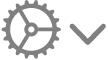 을 클릭한 다음, 대문자 팝업 메뉴를 클릭하고 다음 옵션을 선택하십시오.
을 클릭한 다음, 대문자 팝업 메뉴를 클릭하고 다음 옵션을 선택하십시오.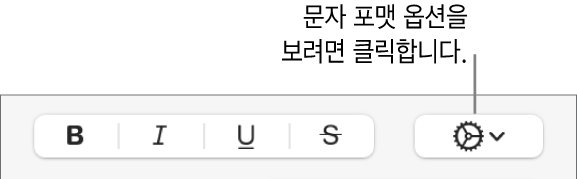
없음: 입력한 텍스트가 그대로 유지됩니다.
모두 대문자: 모든 텍스트가 동일한 높이로 대문자 처리됩니다.
작은 대문자: 모든 텍스트가 대문자로 처리되며 기존의 대문자는 좀 더 큰 대문자로 처리됩니다.
주요 첫 글자 대문자화: 각 영단어(전치사, 관사, 접속사 제외)의 첫 글자를 대문자로 처리합니다(예: Seven Wonders of the World).
모든 첫 글자 대문자화: 각 영단어의 첫 글자를 대문자로 처리합니다(예: Seven Wonders Of The World).
변환으로 대문자 수정하기
Mac용 Pages 앱
 으로 이동하십시오.
으로 이동하십시오.문서를 여십시오.
변경할 텍스트를 선택한 다음, 화면 상단의 편집 메뉴에서 편집 > 변환을 선택하십시오.
선택한 텍스트의 포맷을 모두 대문자 또는 모두 소문자로 지정하거나 각 단어의 첫 글자를 대문자로 지정하는 옵션을 선택하십시오.